在现代办公中,Excel是一款不可或缺的工具,它提供了丰富的函数和功能来处理和分析数据。其中,IF函数是一种非常强大的功能,能够根据条件来返回不同的结果。本文将详细介绍如何使用IF函数,并通过示例帮助您更好地理解这一功能。
1. IF函数的基本语法
在深入使用IF函数之前,我们首先需要了解它的基本语法。IF函数的语法如下:
IF(logical_test, value_if_true, value_if_false)
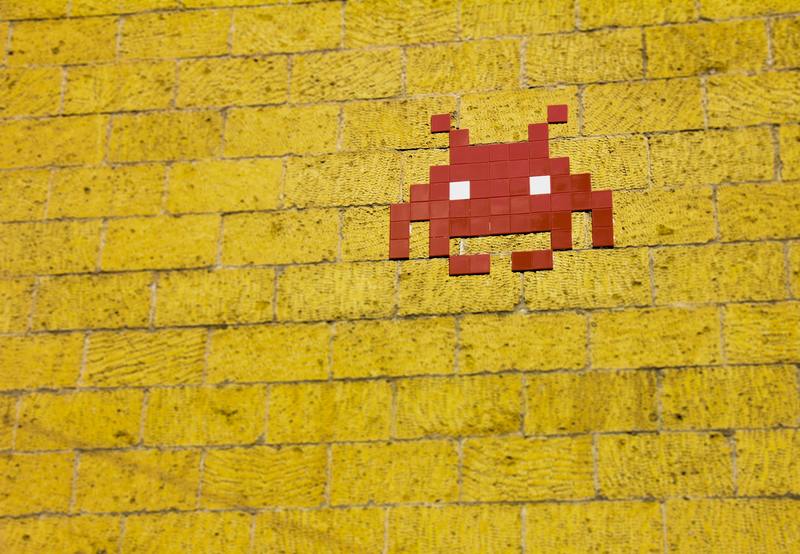
这里的参数说明如下:
1.1 logical_test
这是一个逻辑表达式,它可以是任何能够返回TRUE或FALSE的条件。例如,A1>10就是一个逻辑测试,用于判断单元格A1中的值是否大于10。
1.2 value_if_true
如果logical_test的结果为TRUE,则函数将返回此值。这个值可以是数字、文本、公式,甚至是另外一个函数。
1.3 value_if_false
如果logical_test的结果为FALSE,则函数将返回此值。同样,这个值也可以是数字、文本等。
2. IF函数的应用示例
为了更好地理解IF函数的使用,下面将通过几个具体的例子来说明。
2.1 简单的IF函数示例
假设我们有一个学生成绩表,A列为学生姓名,B列为他们的分数。我们想要根据分数判断学生是否及格(及格分数为60分)。可以在C列输入以下公式:
=IF(B1>=60, "及格", "不及格")
在这个例子中,如果B1单元格的分数大于或等于60,C1将显示“及格”,否则显示“未及格”。
2.2 多重IF函数
有时候,我们需要根据多个条件返回不同的结果,这时可以使用嵌套的IF函数。例如,我们想根据学生分数的不同,分别返回“优秀”、“良好”、“及格”和“不及格”。这个公式如下:
=IF(B1>=90, "优秀", IF(B1>=75, "良好", IF(B1>=60, "及格", "不及格")))
在这个公式中,我们嵌套使用了多个IF函数来判断不同的得分区间,并返回相应的评价。
3. 使用IF函数时的注意事项
尽管IF函数十分强大,但在使用时需特别注意以下几点。
3.1 逻辑判断要明确
在进行IF判断时,逻辑测试的条件需要明确且准确,避免出现逻辑错误。例如,使用B1>60时,应确保B1单元格中输入的是数字,否则会导致错误的结果。
3.2 注意嵌套层数
Excel对嵌套IF函数的层数是有限制的,最多只能嵌套7层。因此,在设计复杂的逻辑判断时,需控制层数,或者考虑其他函数(如SUMIFS、COUNTIFS等)的配合使用。
3.3 数据类型的兼容性
在进行比较时,确保比较的值具有相同的数据类型。例如,文本与数值之间是不能进行直接比较的,这样会导致IF函数无法正常工作。
4. IF函数的进阶应用
如果您熟练掌握了IF函数,可以尝试与其他函数结合使用,扩展其功能。
4.1 与AND和OR函数结合
有时需要同时检查多个条件,这时可以结合使用AND和OR函数。例如,我们想判断某个学生的分数是否在60分以上且出勤率在80%以上,可以使用下列公式:
=IF(AND(B1>=60, C1>=80), "合格", "不合格")
在这个例子中,如果两个条件同时满足,C1将显示“合格”否则显示“不合格”。
4.2 与VLOOKUP结合
如果需要根据某一条件从一个表中查找数据,可以将IF函数与VLOOKUP结合使用。例如,我们可以根据学生姓名查找分数,并判断是否及格:
=IF(VLOOKUP(A1, 数据范围, 2, FALSE)>=60, "及格", "不及格")
这一方法使得数据分析更加灵活,可以快速处理大量数据。
5. 总结
IF函数是一种极为有用的工具,可以帮助我们在面对各种条件时,做出精准的判断与决策。通过掌握IF函数的基本语法、应用示例及注意事项,您将能够在Excel中有效地运用这一功能。
无论是在学生成绩管理、销售数据分析还是其他日常工作中,善于使用IF函数将让您的数据处理变得更为高效。而结合其他函数,更能够发挥Excel的强大功能,以满足不同场合的需要。










